录大咖是一款非常好用的录屏软件,软件支持全屏录制、区域录制、摄像头录制等众多录像功能,不仅可以记录电脑屏幕中的所有操作,还可以通过电脑摄像头来进行录像操作,功能非常强大。录大咖支持自定义录屏视频保存格式、录屏清晰度、帧率、是否录制麦克风声音等参数,功能非常强大,有需要的朋友赶紧下载使用吧!
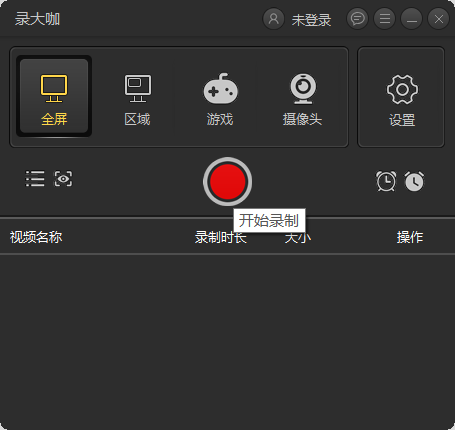
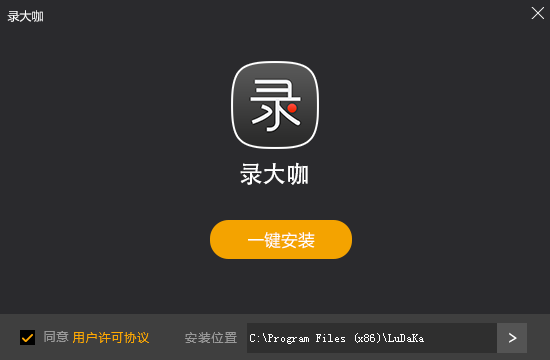
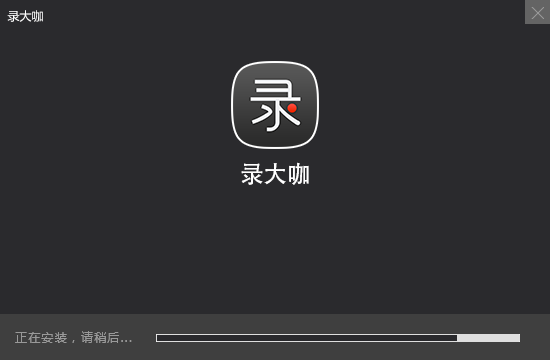
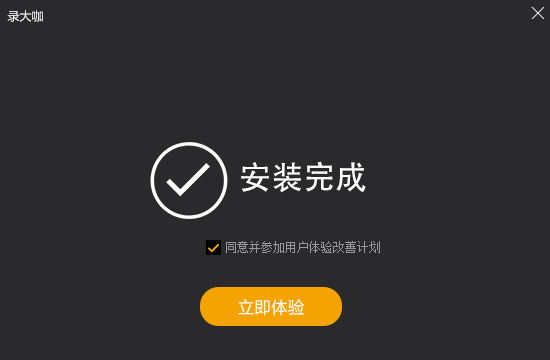
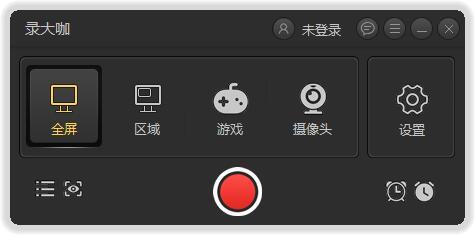
2.点击软件主界面右侧的齿轮设置按钮,进入视频参数界面。设置视频格式、视频清晰度、视频帧率等基本视频参数,设置符合自己要求的视频水平。此外,您还可以在此界面上选择是否打开系统声音开关、麦克风开关和摄像头开关以及视频存储路径。安装后,记得先检查一下再保存。
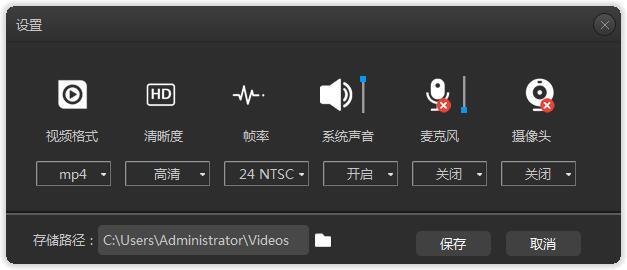
3.选择合适的录制范围,点击红色开始录制按钮,开始录制视频。录制开始后,软件将倒计时三秒钟,正式开始录制。当然,每个人都可以在高级设置中取消倒计时。您可以按下浮动窗口上的暂停按钮,在录制过程中暂停录音。
4.当您准备完成录制时,点击白色完成录制按钮,即可停止录制,此时录制的视频将自动保存到步骤三设定的视频存储路径中。软体界面上,可以看到以录制开始时间命名的视频文件,点击文件后面的播放按钮即可播放视频,查看视频是否有遗漏,方便大家调整或重新录制。
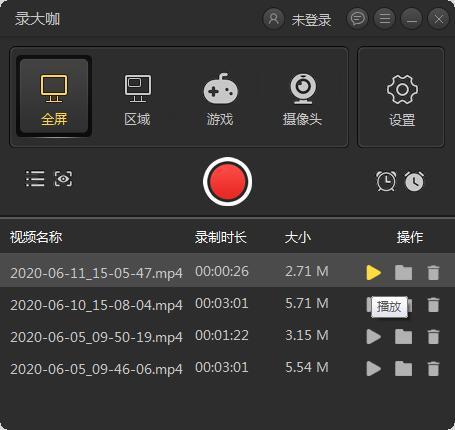
提供全屏幕和视窗记录功能,每秒捕获60帧视频。
地区记录。
在桌面的任何区域上录制。
照相机记录。
任意调整相机的图像尺寸。
滑鼠轨迹
多项游标风格选择,有效引导用户视线。
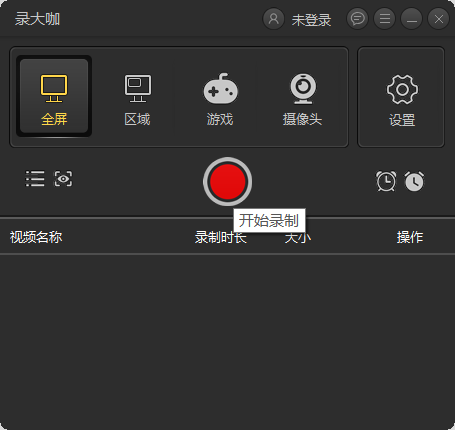
录大咖录屏软件安装教程
1.到本站下载安装,打开安装程序,选择软件安装位置,开始一键安装
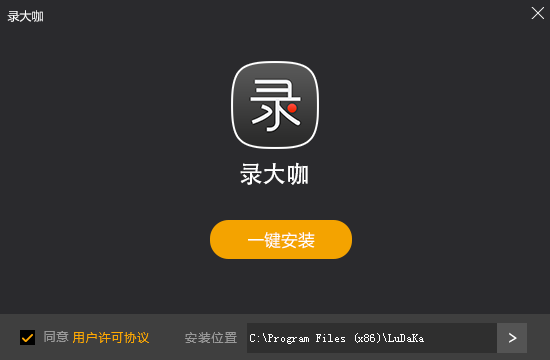
2.稍等片刻
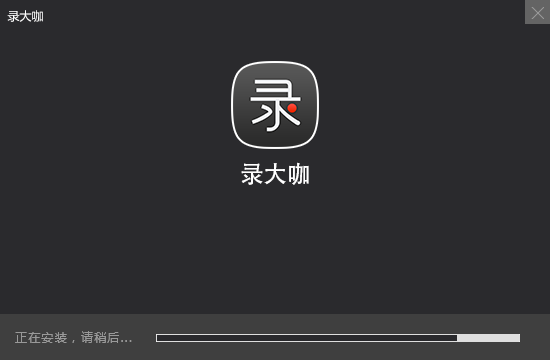
3.安装完成,开始体验吧
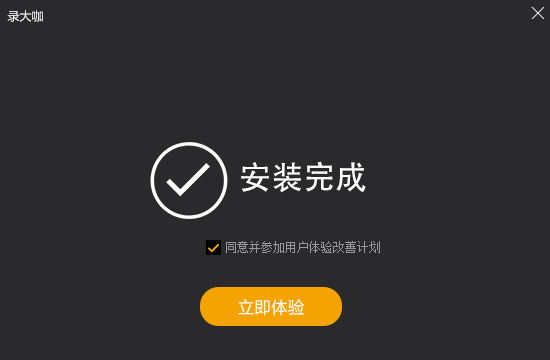
录大咖录屏软件使用说明
1.根据用户需求,选择合适的录像方式进行录像。其中全屏模式用于录制整个计算机屏幕的视频,区域模式可以定制录制范围,摄像机模式用于录制摄像机镜头前的视频。
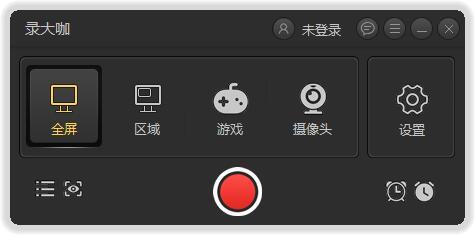
2.点击软件主界面右侧的齿轮设置按钮,进入视频参数界面。设置视频格式、视频清晰度、视频帧率等基本视频参数,设置符合自己要求的视频水平。此外,您还可以在此界面上选择是否打开系统声音开关、麦克风开关和摄像头开关以及视频存储路径。安装后,记得先检查一下再保存。
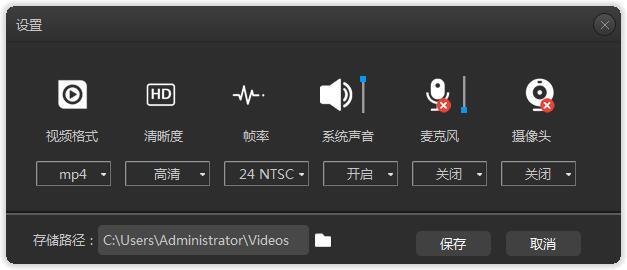
3.选择合适的录制范围,点击红色开始录制按钮,开始录制视频。录制开始后,软件将倒计时三秒钟,正式开始录制。当然,每个人都可以在高级设置中取消倒计时。您可以按下浮动窗口上的暂停按钮,在录制过程中暂停录音。
4.当您准备完成录制时,点击白色完成录制按钮,即可停止录制,此时录制的视频将自动保存到步骤三设定的视频存储路径中。软体界面上,可以看到以录制开始时间命名的视频文件,点击文件后面的播放按钮即可播放视频,查看视频是否有遗漏,方便大家调整或重新录制。
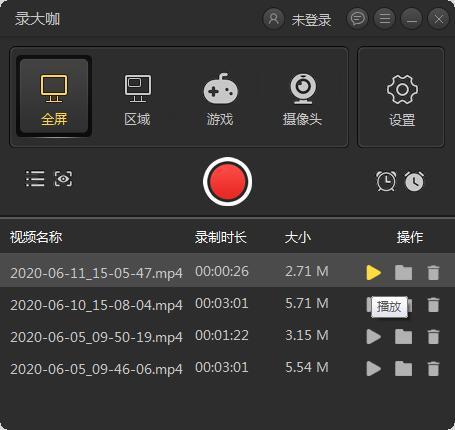
录大咖录屏软件功能介绍
比赛的录音提供全屏幕和视窗记录功能,每秒捕获60帧视频。
地区记录。
在桌面的任何区域上录制。
照相机记录。
任意调整相机的图像尺寸。
滑鼠轨迹
多项游标风格选择,有效引导用户视线。
